Het installeren van de ontbrekende Windows-componenten kan dit probleem helpen oplossen
- U kunt de Mfplat.dll-foutmelding tegenkomen wanneer de Microsoft Media Feature niet is geïnstalleerd.
- Het installeren van de ontbrekende Windows-componenten is een manier om het probleem met ontbrekende DLL-bestanden op te lossen.
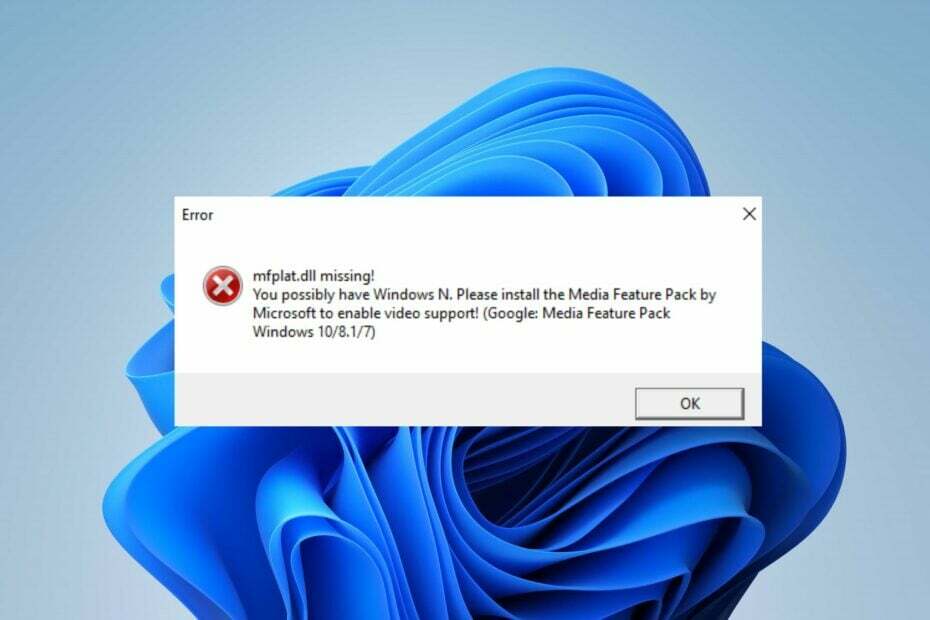
XINSTALLEREN DOOR OP HET DOWNLOADBESTAND TE KLIKKEN
Deze tool zal de beschadigde of corrupte DLL's vervangen door hun functionele equivalenten met behulp van de speciale repository waar het de officiële versies van de DLL-bestanden heeft.
- Fortect downloaden en installeren op uw pc.
- Start de tool en Begin met scannen om DLL-bestanden te vinden die pc-problemen kunnen veroorzaken.
- Klik met de rechtermuisknop op Start reparatie om kapotte DLL's te vervangen door werkende versies.
- Fortect is gedownload door 0 lezers deze maand.
Het bestand Mfplat.dll is een essentieel Windows-bestand van de Microsoft Media Foundation. Veel gebruikers hebben gemeld dat ze een foutmelding krijgen dat Mfplat.dll ontbreekt.
Dit kan problemen veroorzaken met multimedia-inhoud en de apps die deze uitvoeren. In dit artikel wordt echter ingegaan op het oplossen van de fout op Windows-pc's.
Evenzo hebben we een gedetailleerde gids met betrekking tot installeren en bevestigen ontbrekende DLL-bestanden in Windows 11.
Wat is Mfplat.dll?
De Microsoft Media Foundation (MF) is een op COM gebaseerd multimediaframeworkpijplijn- en infrastructuurplatform voor Windows-apparaten.
Er zijn echter enkele componenten en bestanden nodig om te kunnen werken, en Mfplat.dll is een integraal onderdeel van de vereiste bestanden.
Bovendien verhindert de fout Mfplat.dll dat het bestand ontbreekt of niet wordt gevonden, dat gebruikers geen gebruik kunnen maken van videostreamingdiensten, zoals PLEX of vergelijkbare apps.
De fout kan ook verschijnen tijdens een gameplay-sessie omdat games het Microsoft Media Feature-pakket gebruiken om te spelen.
Waarom ontbreekt de Mfplat.dll?
Dit probleem kan frustrerend zijn en meestal is er één gemeenschappelijke oorzaak:
- Windows Media-functiepakket – N- en KN-versies van Windows hebben geen Windows Media Feature Pack, daarom ontbreekt dit bestand.
Wat kan ik doen als Mfplat.dll ontbreekt op mijn pc?
U kunt tal van problemen ondervinden bij het uitvoeren van uw pc vanwege het ontbrekende bestand Mfplat.dll. Het kan problemen met de functionaliteit veroorzaken omdat de services die op het bestand vertrouwen er geen toegang toe hebben.
Het repareren van de ontbrekende DLL-bestandsfout kan echter moeilijk zijn als u niet technisch onderlegd bent. Desalniettemin kunt u speciale tools gebruiken die zijn ontworpen om DLL-bestandsfouten op te lossen.
We raden u dus aan het bestand Mfplat.dll te repareren met de DLL-reparatieprogramma onderstaand. Het is eenvoudig te gebruiken en kan de fout volledig oplossen door het bestand te vinden en te repareren.
- Klik met de linkermuisknop op de Begin knop en klik Instellingen.
- Selecteer Apps en klik op Optionele functies.

- Selecteer in het volgende venster Functies bekijken naast Voeg een optionele functie toe.

- Zoeken Media-functiepakket en klik klik Volgende. Selecteer vervolgens Installeren.

- Start uw pc opnieuw op en controleer of de Mfplat.dll ontbreekt of niet gevonden fout aanhoudt,
- Vb6ko.dll kon niet worden gevonden: hoe op te lossen
- 0x80096010 Windows Update-fout: 5 manieren om dit te verhelpen
- Parser geretourneerde fout 0xc00ce556: hoe dit snel te verhelpen
- Jvm.dll ontbreekt of niet gevonden: repareer het in 5 stappen
- Opengl32.dll niet gevonden Fout: 3 manieren om het te repareren
Door het bestand Mfplat.dll opnieuw op uw pc te installeren, kunnen de services die ervan afhankelijk zijn, er toegang toe krijgen en het gebruiken.
Als u Windows 10 gebruikt, hebben we een geweldige gids voor het oplossen ontbrekende DLL-bestanden op Windows 10, dus lees het zeker voor meer informatie.
Als u nog vragen of suggesties heeft, kunt u deze plaatsen in het opmerkingengedeelte.
Nog steeds problemen?
GESPONSORD
Als de bovenstaande suggesties uw probleem niet hebben opgelost, kan uw computer ernstigere Windows-problemen ondervinden. We raden aan om een alles-in-één oplossing te kiezen zoals Fortect om problemen efficiënt op te lossen. Klik na de installatie gewoon op de Bekijken&Herstellen knop en druk vervolgens op Start reparatie.


